Jak skrýt počítač v místní síti
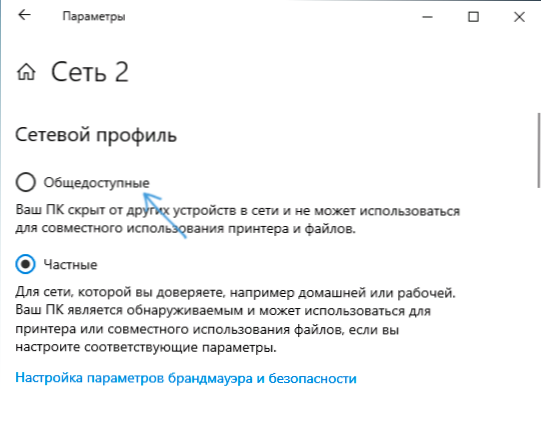
- 852
- 220
- Miloš šulc Phd.
Máte -li několik počítačů v místní síti (například, jsou všechny připojeny k jednomu routeru) a detekce sítě je zapnutá, pak v dirigentu, v části „Síť“ uvidíte tyto počítače a jejich jména, uvidíte tyto počítače a jejich jména. To může být užitečné, pokud je úkolem poskytnout celkový přístup ke složkám, diskům a souborům v síti, ale někdy je nutné, aby se počítač nezobrazoval v seznamu dostupných v síti.
V této instrukci podrobně o tom, jak skrýt počítač v síti v systému Windows 10, 8.1 a Windows 7 dvěma způsoby, o rozdílu mezi metodami a dalšími informacemi, které mohou být užitečné.
- Změna v profilu sítě
- Odpojení detekce sítě
- Podle příkazového řádku
Změna v profilu sítě
Nejjednodušší a nejrychlejší metodou je změnit síťový profil z „soukromého“ na „veřejný“. Počítač, na kterém je profil „veřejná síť“ zahrnut, není v síti viditelný. Vezměte však v úvahu, že po změně profilu se váš počítač může i nadále zobrazovat na odlehlém počítači v části „Síť“ (stačí jej čekat nebo restartovat).
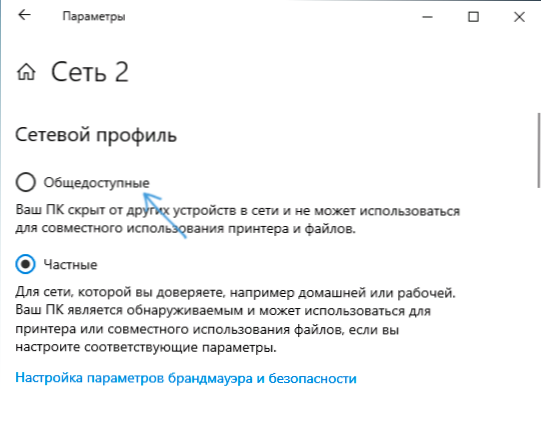
Změňte síťový profil v parametrech Windows 10 (jak změnit veřejnou síť na soukromou a naopak v systému Windows 10), jakož i v síťovém řídicím centru a obecný přístup v předchozích verzích systému (kliknutím na odkaz na Aktuální profil pod názvem aktivní sítě).
Nevýhodou toho, stejně jako další metoda - váš počítač nejen přestane zobrazovat v síti, ale také ztrácí příležitost připojit se ke zdrojům místní sítě, jako jsou obecné složky. Pokud to není problém, můžete použít. Kromě toho může být z pohledu zabezpečení výhodnější profil „veřejná síť“ než „soukromá“.
Jak skrýt počítač v síti vypnutím detekce sítě
Nemůžete změnit profil sítě, ale vypněte detekci sítě pro aktuální profil. Chcete -li to provést, proveďte následující kroky:
- Přejděte do sítí sítí a celkový přístup (jak jít do síťového řídicího centra a celkový přístup Windows 10).
- Otevřete položku „Změňte další parametry obecného přístupu“.
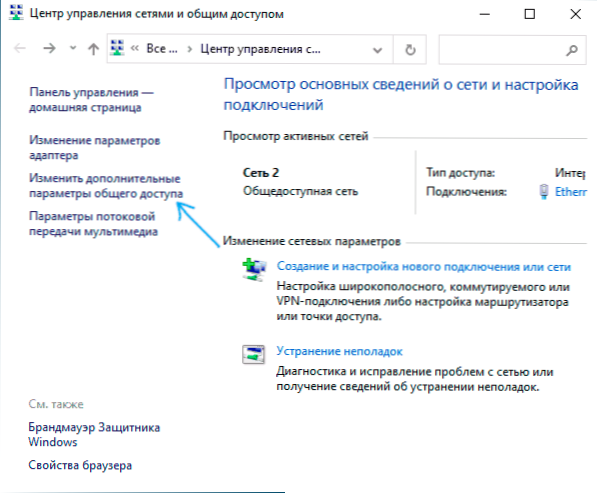
- Otevřete vlastnosti aktuálního profilu a vypněte pro něj detekci sítě.
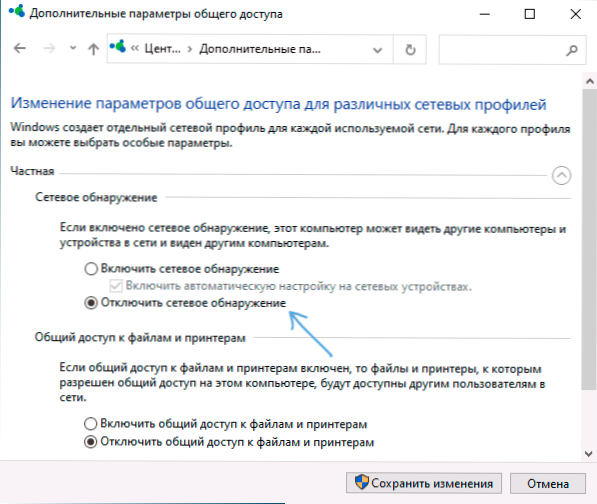
Po použití nastavení tak, aby byl počítač zaručen, že není zobrazen v části „Síť“, je žádoucí restartovat aktuální a vzdálené počítače.
Odpojení počítačového displeje v místní síti pomocí příkazového řádku
A další metoda, kterou je výhodou, že při jeho používání zůstává přístup k síťovým zdrojům:
- Spusťte příkazový řádek jménem správce.
- Zadejte příkaz
Čistý konfigurační server /Hidden: Ano
A klikněte na Enter.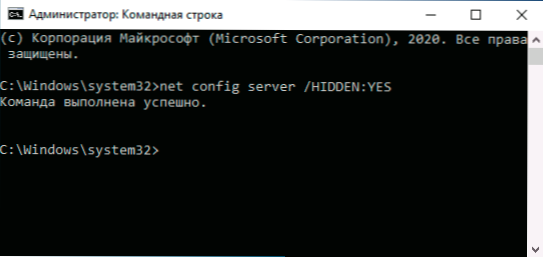
- Nezapomeňte restartovat počítač.
Stejně jako v předchozím případě, před restartováním vzdáleného počítače se PC nebo notebook, na kterém mohou uvedené akce nadále zobrazovat. Chcete -li v budoucnu dále zobrazit počítač v síti, použijte stejný příkaz, ale s jiným parametrem: Čistý konfigurační server /Hidden: Ne

